Ustawianie stawki VAT według kraju dostawy lub płatności
Najpierw skonfiguruj zasady wyświetlania cen oraz stawek VAT w sklepie Shoper. Szczegółowe informacje znajdziesz w instrukcji:
Jak określić inny podatek dla wybranych krajów?
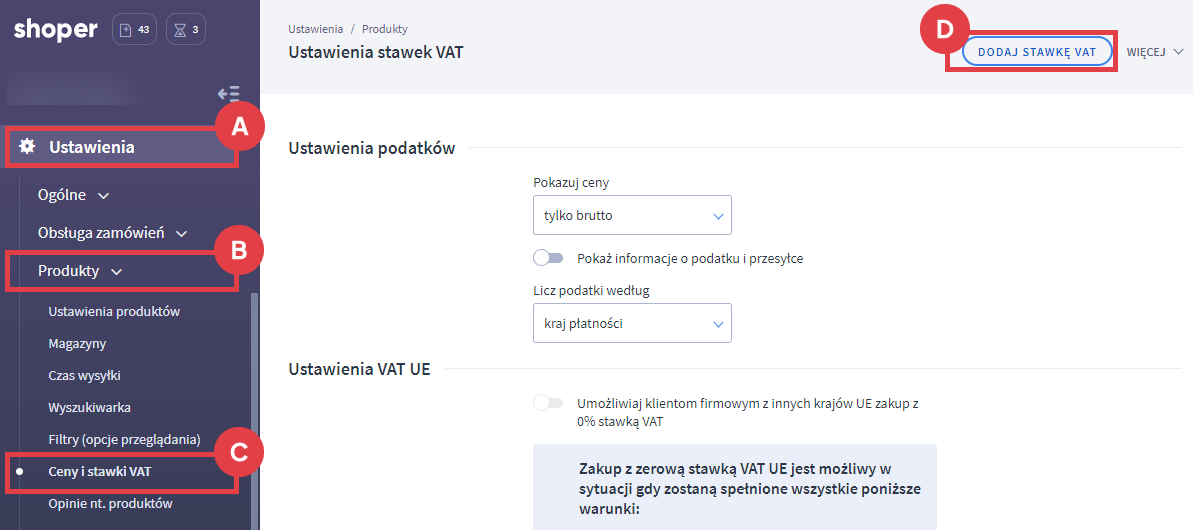
Jeśli jesteś podatnikiem zwolnionym z VAT, to przypisz produktom klasę podatkową „zw.”.
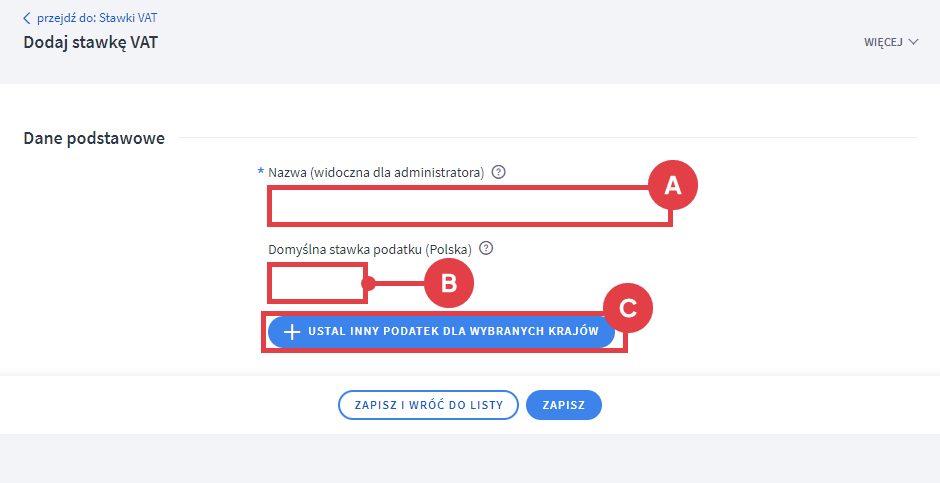
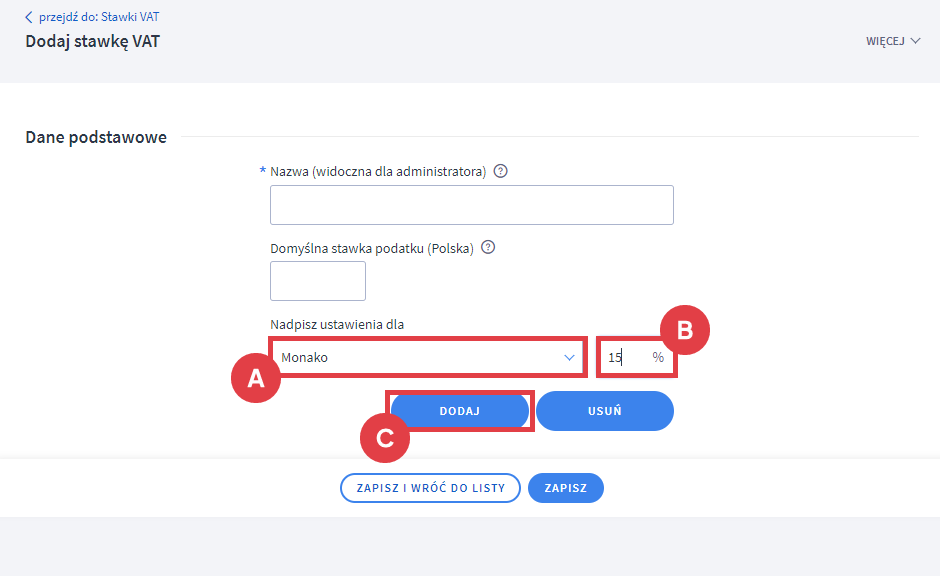
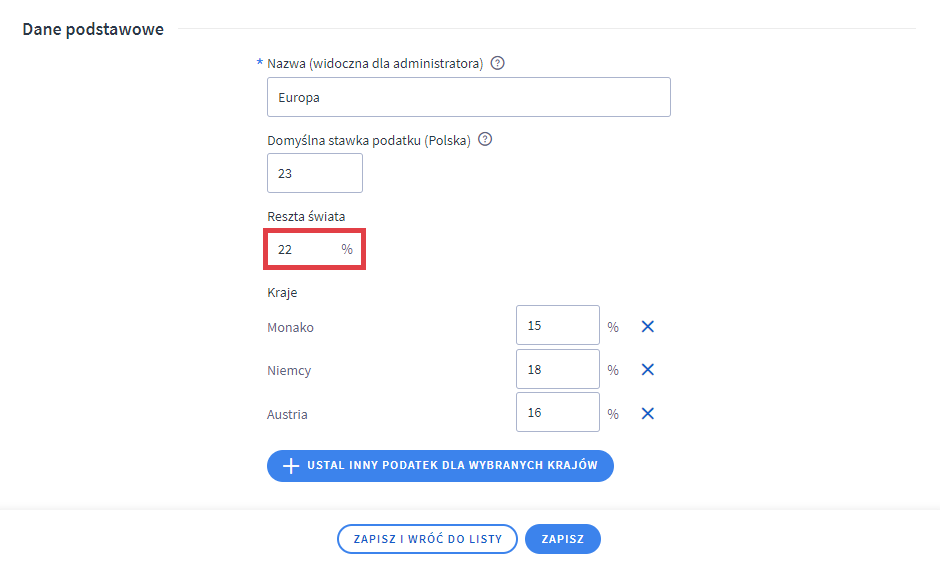
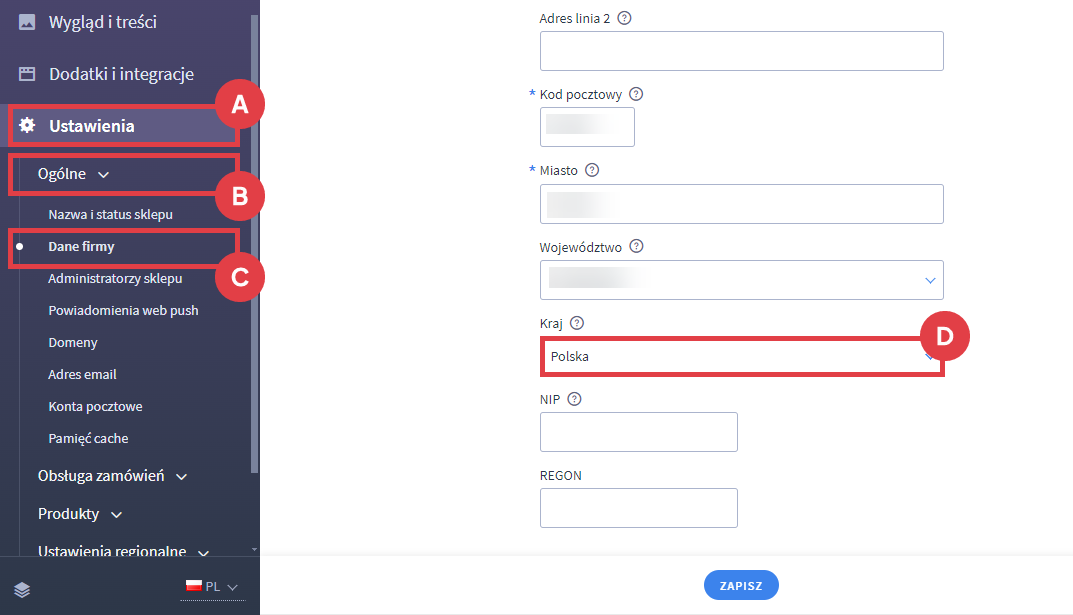
Przewodnik po podatkach dla właścicieli sklepów internetowych
Prowadzenie sprzedaży w sklepie internetowym może być złożonym procesem i zanim dojdziesz do właściwego „sprzedawania” warto zapoznać się z tematyką dokumentów rozliczeniowych, podatków i księgowości, które są niezbędnymi elementami w cyklu handlowym.
- Więcej informacji: prowadzenie sklepu internetowego a kwestie podatkowe.
Warto zapamiętać!
- Jak ustawić podatki w sklepie internetowym Shoper?
- Jak skonfigurować klasy podatkowe w Panelu administracyjnym sklepu?
- Co warto wiedzieć o podatkach w e-commerce?